力科示波器基本操作
力科(Lecroy)示波器操作手册(中文完整版)

< 操作面版內
4 TRACE ON / OFF 4 TRACE ON OFF 4 VOLTS/DIV 4 VOLTS/DIV 4 OFFSET 4 OFFSET 4 TIME/DIV 4 TIME/DIV 4 SETUP TIMEBASE 4 SETUP TIMEBASE
1-4.面版说明 ( FRONT PANEL )
< 8.INTERNAL PRINTER <
4 快速热感式印表机。
1-2.传输介面( INTERFACE )
< 1.GPIB ( General Purpo se Interface Bus ) 1.GPIB ( General Purpose Interface ) 4 泛用型仪器控制介面。 4 泛用型仪器控制介面。 4 适用于示波器的资料传输与控制。 4 适用于示波器的资料传输与控制。 < 2.RS232 2.RS232 4 电脑传输介面标准。 4 电脑传输介面标准。 4 适用于示波器的资料传输与控制。 4 适用于示波器的资料传输与控制。 < 3.CENTRONICS 3.CENTRONICS 4 印表机并列式介面标准。 4 印表机并列式介面标准 。 4 适用于示波器的图形列印。 4 适用于示波器的图形列印。 < 4.VGA OUTPUT 4.VGA OUTPUT 4 影像传输介面标准。 4 影像传输介面标准。 4 适用于示波器的影像输出。 4 适用于示波器的影像输出。
2 2 3 3 4 4 1 1
1-3.荧幕讯息( DISPLAY )
< 1.TRACE < 1.TRACE 4 显示 信号, 显示使 用波道之 区域。 4 显示 信号, 显示使 用波道之 区域。 < 2.TRIGGER LEVEL < 2.TRIGGER LEVEL 4 触发 参考位 准。 4 触发 参考位 准。 < 3.DELAY < 3.DELAY 4 触发 延迟参 考位置 。 4 触发 延迟参 考位置 。 < 4.CHANNEL < 4.CHANNEL 4 每个 波道的 设定状 态。 4 每个 波道的 设定状 态。 < 5.TRIGGER SETUP < 5.TRIGGER SETUP 4 触发 设定显 示状态 。 4 触发 设定显 示状态 。 < 6.CURSORS < 6.CURSORS 4 使用 游标的 量测读 值。 4 使用 游标的 量测读 值。 < 7.SAMPLING RATE < 7.SAMPLING RATE 4 取样 率。 4 取样 率。 < 8.WAVEFORM < 8.WAVEFORM 4 显示 波形。 4 显示 波形。 < 9.FUNCTION < 9.FUNCTION 4 功能 设定选 单。 4 功能 设定选 单。 < 10.MESSAGE < 10.MESSAGE 4 重要 讯息显 示。 4 重要 讯息显 示。 4 4 5 5 3 3 7 7 2 2 8 8 1 1 10 10 9 9
示波器操作规程

示波器操作规程一、引言示波器是一种用于观察电信号波形的仪器,广泛应用于电子、通信、自动化等领域。
为了保证示波器的正确操作和使用,制定本操作规程,以确保操作人员的安全和仪器的正常运行。
二、操作准备1. 确保示波器和附件处于良好的工作状态,检查示波器是否通电并连接到正确的电源。
2. 检查示波器的探头是否连接正确,并确保探头的接地线连接到正确的地点。
3. 检查示波器的控制按钮和旋钮是否处于默认位置,并确保示波器的屏幕干净且无任何杂质。
4. 确保操作人员具备必要的电子知识和操作技能,并穿戴好相应的防护设备。
三、示波器的基本操作1. 打开示波器电源,等待示波器启动并进入工作状态。
2. 调整示波器的触发模式,根据需要选择适当的触发源和触发电平。
3. 调整示波器的时间基准,根据需要选择合适的时间范围和水平。
4. 调整示波器的垂直增益,根据需要选择适当的电压范围和增益。
5. 调整示波器的水平和垂直位置,使波形在屏幕上居中并清晰可见。
四、示波器的高级操作1. 使用示波器的自动测量功能,可以快速获取波形的各种参数,如峰峰值、频率、周期等。
2. 使用示波器的存储和回放功能,可以保存和回放波形数据,方便后续分析和处理。
3. 使用示波器的数学运算功能,可以对波形进行加减乘除、傅里叶变换等运算,以便更深入地分析波形特征。
4. 使用示波器的触发设置功能,可以根据波形的特定条件进行触发,如上升沿触发、下降沿触发等。
5. 使用示波器的自动调整功能,可以根据波形的特征自动调整触发、时间基准和垂直增益等参数,以便更方便地观察波形。
五、操作注意事项1. 在操作示波器时,应避免触摸高压部件和电路,以免发生触电事故。
2. 在连接示波器的电路时,应先断开电源,并确保电路处于安全状态,避免短路和电流过大的情况发生。
3. 在调整示波器参数时,应逐步增加或减小参数值,避免突然调整导致波形失真或示波器崩溃。
4. 在观察高频信号时,应选择适当的时间基准和触发模式,以确保波形稳定且清晰可见。
力科示波器基本功能精彩十分钟系列之一 顺序模式

力科示波器基本功能“精彩十分钟”系列之一顺序模式概述顺序采集模式是一种快速采集模式,它将示波器的存储深度分成若干等份;每个等份里只存储触发到的单次波形。
这种模式下刷新率极大提高,可以最小化触发事件之间的死区时间。
该模式下可提供时间标签,提供每次触发到异常事件的时刻和相邻两次之间的时间间隔等信息。
在顺序模式下,上千个触发事件可以分片段地存储到示波器的存储器中(具体可以存储的片断数量与示波器的型号和存储深度选件有关),这种工作方式可以用非常小的死区时间来捕获多个快速脉冲或者捕获单个独立的长周期的罕见事件。
示波器能够捕获很长时间内多个事件的复杂时序, 忽略相邻两个事件中间的不感兴趣的周期,从而可以很好地显示感兴趣的波形细节。
你可以对选定的段,使用采集时基的全精度来做与时间有关的各种测量。
顺序模式提供许多独特的功能: 你可以同时采集多达四个通道。
你可以对连续段的相邻触发事件最小化死区时间。
你可以观察采集的时间标签。
你可以放大存储段或使用这些段来做函数运算。
你可以将顺序模式功能和高级触发相结合,隔离罕见事件,捕获几个小时或几天的案例并进行后续的单个观察与分析。
力科的“一次性测量所有波形”的功能可以对所有片段的进行参数测量。
你可以在远程控制下使用顺序模式并充分使用仪器的高速数据传输功能。
下面这个练习是基于WaveRunner 6Zi 示波器的操作:1) 在前面板用同轴线缆连接通道1到Aux 连接器2) 恢复默认设置:File>Recall Setup>Recall Defaut3) 关闭2通道4) 在1通道设置输入耦合为50欧姆:触摸/点击1通道标注的方块>触摸/点击耦合区>选择DC :50欧姆5) 设置辅助输出为快沿信号:下拉Utilities> Utilities Setup>Aux Output Tab>触摸或点击快沿.这个快沿信号是5MHZ, 450mVp-p ,方波信号。
02-力科示波器参数测量操作指南
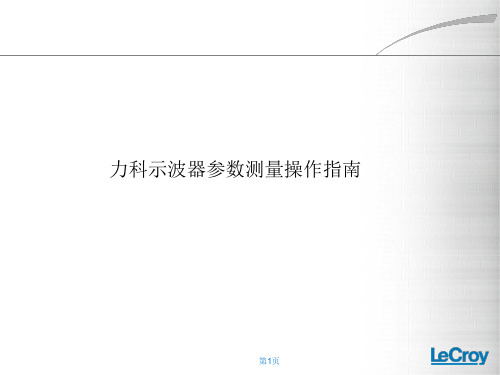
第1页
1、选择菜单Measure>Measure Setup
用户自己选择测量参数,P1-P12 常用的8个垂直参数测量 藏用的8个水平参数测量 P1-P12代表对哪些参数进行测量,如P1选择对C1 通道信号的幅度进行测量
第2页
是否打开统计功能 是否打开小直方图 统计功能
2.在上图中选择My Measure,可以按照需要自定义选择测量参数,例如对P1进行设置
C1 high
C1 low
当C1信号为高电平时测量C3的脉冲宽度
第7页
举例:测试时钟和数据的建立时间
时钟
欲测椭圆所示时钟上升沿和数据上升沿的建立时间
数据
第8页
step4.当前的测量结果就 是GATE所限定的数据和 时钟边沿的建立时间,在 波形上以蓝色光标显示
step1.选择P1 Step2 :Source1设置为采集时钟的通道,Source2设置为数据 Measure设置为Setup
step3.选择Gate,用鼠标拖 动出现的两个光标,使其仅 仅框住想要测试的时钟和数 据边沿
第9页
Setup Clock设置 Level Is: 测量时间参数时取参考边沿的多少电平来计算,可按信 号幅度的百分比或者绝对值 Slope:选择参考信号上升沿还是下降沿; Hysteresis: 设置磁滞大小,避免噪声和干扰对测量的影响
测量参数分类
选择进行测量的对象: 可以选择模拟通道、函数、 缓存等波形
选择测量函数
第3页
4.测量结果的统计功能
当前测量值 平均值 最小值 最大值 标准偏差值 测量次数
清除当前测量值,示波器 面板上有快捷键
第4页
3. 测量限定功能 可对测量进行限定,两类限定(1)Gate (2)A 定一个门限(窗口) 只测试窗口以内的波形
示波器操作规程

示波器操作规程一、引言示波器是一种用于观察、测量和分析电信号波形的仪器,广泛应用于电子、通信、计算机等领域。
为了确保正确操作示波器并获得准确的测量结果,制定本操作规程。
二、仪器准备1. 检查示波器的外观是否完好,无损坏或者松动部件。
2. 接通示波器的电源,并确保电源稳定。
3. 连接示波器的探头,确保探头与被测电路正确连接。
三、示波器基本设置1. 打开示波器,等待其启动并进入正常工作状态。
2. 选择合适的通道输入模式,根据被测信号的类型选择直流(DC)或者交流(AC)耦合。
3. 设置示波器的时间基准,根据被测信号的频率选择合适的时间基准。
4. 设置示波器的垂直尺度,根据被测信号的幅度选择合适的垂直尺度。
5. 根据需要,设置示波器的触发模式和触发电平。
四、波形显示与测量1. 调整水平控制旋钮,使波形在屏幕上水平居中。
2. 调整垂直控制旋钮,使波形在屏幕上垂直居中。
3. 根据需要,选择合适的波形显示模式,如连续、单次或者自动。
4. 使用游标测量功能,测量波形的幅度、周期、频率等参数。
5. 如需进行更复杂的波形分析,可使用示波器提供的高级功能,如傅里叶变换、自动测量等。
五、示波器存储与导出1. 如需保存当前波形,可使用示波器的存储功能,将波形保存到示波器内部存储器或者外部存储介质。
2. 如需导出波形数据,可使用示波器的数据导出功能,将波形数据导出到计算机或者其他设备进行进一步分析。
六、操作注意事项1. 在操作示波器时,应避免过高的输入信号幅度,以免损坏示波器或者测量电路。
2. 在连接示波器的探头时,应确保探头与被测电路的接地良好,以减少干扰。
3. 在进行精确测量时,应注意示波器的校准状态,并定期进行校准。
4. 在操作示波器时,应注意安全操作,避免触摸高压部件或者与电源线接触。
七、故障排除1. 若示波器无法启动或者显示异常,首先检查电源连接是否正常,并尝试重新启动示波器。
2. 若示波器显示的波形不稳定或者失真,可检查探头连接是否良好,或者调整示波器的触发模式和触发电平。
力科示波器探头使用指南

示波器探头基础系列之五——示波器探头使用指南美国力科公司概述:本文旨在帮助读者对常用的示波器探头建立一个基本认识。
此外,我们通过一系列的例子说明探头的不正确使用如何影响测量的结果。
理解探测问题注意!连接示波器和待测物会给被测波形带来失真。
示波器上应该贴上上面类似的警告标签吗?或许是的。
示波器同其它测量仪器一样,受制于各种测量问题——显然,示波器和待测物的连接会影响到测量,使用者理解这样的影响是非常重要的。
随着示波器技术的发展,连接示波器和待测物的工具和技术已经变得非常成熟。
早期的示波器,测量带宽只有几百KHz数量级,常使用电缆连接电路。
现代示波器使用各种连接技术以最小化测量误差。
使用者应该熟悉示波器本身以及示波器连接电路的各种方法的特性和限制。
考虑示波器连接待测电路的方式如何影响测量,待测电路可以等效为包含内置电阻和电容的戴维宁等效电压源。
同样,示波器输入电路和连接部分可以被等效为负载电阻和旁路电容。
该模型如图1所示。
当示波器连接信号源时,示波器的负载效应会减小测量到的电压。
低频的损耗取决于电阻比率Rs和Ro。
对于高频时的损耗,Cs和Co成了主要因素。
另外一个影响是系统带宽由于示波器的容性负载而变小,这也会影响到动态时间量的测量,如脉冲上升时间Risetime。
图1 包括信号源和示波器的简单测量模型示波器的设计者需要从两个方面入手来减少负载效应的影响:a.高阻探头,利用有源和无源电路来减少负载效应,这些电路包括补偿衰减器或者低容值场效应晶体管缓冲放大器。
b.对于高频应用的直接连接,示波器的输入电路采用50ohm的内部端接。
在这些场合,示波器输入电路被设计成常数的50ohm负载阻抗。
低电容的探头被设计为50ohm端接来减少负载效应。
如何选择合适的探头通常,探头可以被分成三大类。
1、无源高阻探头;2、无源低阻探头;3、有源探头。
针对特定应用选择特定探头,这些探头的优点和缺点都需要被仔细考虑。
表1给出了三种探头以及它们适合的频响范围和输入电压。
01-力科ZI系列示波器基本操作指南

模块化显示
选择进行测量的对象: 可以选择模拟通道,函 数、缓存等波形
针对测量参数使用的几种快捷函数功能 第9页
选择进行一屏幕中每个 周期的参数进行测量, 如每个脉冲的幅度
(3)可选择gate测量,即只测量屏幕内某一部分的波形
快捷方式:屏 幕中间靠左的标C2的小图标
设定零参考电平的偏 移值,默认为零,位 于屏幕中间
使用linear或者Sinx/x 插值方法
对波形进行平均处理
通过粗调和微调尽量是波形占满屏幕,以 通道偏移设定
有效利用示波器的ADC位数
对波形进行反向
测量、放大缩小、函数运算、缓存、自动设置刻度等快捷方式第6页
用户自己选择测量参数,P1-P12 波形水平方向主要参数指标定制测量,8个参数,P1-P8 波形垂直方向主要参数指标定制测量,8个参数,P1-P8
P1-P12代表对哪些参数进行测量,如P1选择对C1 通道信号的幅度进行测量
第8页
是否打开统计功能
是否打开小直方图 统计功能
(2)在上图中选择My Measure,可以按照需要自定义选择测量参数
探头衰减设定
4、Trigger>Trigger Setup (1)选择相应的触发条件让波形稳定下来,如边沿、宽度等触发
各种智能触发方式选择
输入触发电平
第7页
此小图标也可以进入 触发设置的快捷方式, 或者面板上的触发设置 也可以快捷进入触发设置
5、Measure>Measure Setup (1)测量信号垂直参数和水平相关参数可以选择示波器的定制测量功能: std verticle或者std horizontal
实时工作模式
顺序工作模式或者 分段工作模式
示波器操作规程

示波器操作规程一、引言示波器是一种用于测量电信号的仪器,广泛应用于电子工程、通信工程、自动化控制等领域。
为了确保正确、安全地操作示波器,本文将详细介绍示波器的操作规程。
二、安全注意事项1. 在操作示波器之前,务必确保该设备已经接地,以防止电击危(wei)险。
2. 避免将示波器暴露在潮湿、尘土较多的环境中,以免影响仪器的正常工作。
3. 在使用示波器时,应注意避免触摸高压部份,以免发生触电事故。
4. 当需要更换示波器的探头时,务必先关闭示波器电源,以免发生电击。
三、示波器的基本操作步骤1. 打开示波器电源,并等待示波器自检完成。
2. 调节示波器的亮度、对照度和聚焦度,以确保显示清晰。
3. 确保示波器的触发方式正确设置,可以选择自动触发或者外部触发。
4. 连接待测信号到示波器的输入端口,注意选择合适的探头并正确连接。
5. 调节示波器的时间基准,以适应待测信号的频率。
6. 调节示波器的垂直灵敏度,以确保信号能够完整地显示在屏幕上。
7. 根据需要,选择合适的触发电平和触发边沿,以确保触发稳定。
8. 调节示波器的水平位置和扫描速率,以便更好地观察待测信号。
9. 如有需要,可以使用示波器的测量功能,如峰值、频率、周期等。
10. 完成示波器的操作后,先关闭待测信号的电源,再关闭示波器电源。
四、示波器的常见故障及处理方法1. 示波器显示不清晰或者无显示:- 检查示波器的亮度、对照度和聚焦度设置,调整至合适的值。
- 检查示波器的电源供应是否正常,如有问题,及时更换电源。
- 检查示波器的连接线是否接触良好,如有松动,重新连接。
2. 示波器触发不稳定或者无法触发:- 检查示波器的触发方式和触发电平设置,确保正确。
- 检查待测信号的频率和幅度是否适合触发条件。
- 检查示波器的触发边沿设置,确保与待测信号匹配。
3. 示波器测量结果不许确:- 检查示波器的垂直灵敏度和时间基准设置,确保合适。
- 检查示波器的探头是否损坏或者连接不良,如有问题,更换或者重新连接。
- 1、下载文档前请自行甄别文档内容的完整性,平台不提供额外的编辑、内容补充、找答案等附加服务。
- 2、"仅部分预览"的文档,不可在线预览部分如存在完整性等问题,可反馈申请退款(可完整预览的文档不适用该条件!)。
- 3、如文档侵犯您的权益,请联系客服反馈,我们会尽快为您处理(人工客服工作时间:9:00-18:30)。
Step4:时间条件的设置 触发的图示和说明
Step3:选择触发源 以及正/负边沿
第13页
HDTV触发
回到目录
HDTV触发
可选择TV制式
第14页
回到目录
水平设置(时基设置)
第15页
回到目录
水平设置的几种方法
可以使用示波器前面板调节水平设置
在菜单中调节水平设置
点击触摸屏右下角图标可以直 接调节水平设置
回到目录
回调硬盘上的波形到示波器
Step1:选择Recall Waveform… Step2:选择波形的文件路径和文件名
Step3:选择文件调回的位置: M1/M2/M3/M4可选
Step4:点击调回波形到示波器
点击可以打开文件浏览器
第27页
回到目录
保存和调用示波器的设置
第28页
回到目录
保存和调用示波器设置
色彩饱和度设置
Step3: 余辉的保 持时间为永久
第42页
回到目录
使用游标
Step2:调节面板的cursor旋纽 可以移动游标位置,或者直接 用鼠标拖动此虚线 Step1:使用单游标
游标测量结果
使用其他游标
第43页
回到目录
面板控制游标
第44页
第37页
回到目录
参数统计功能
Step1:点击打开或关闭统计功能
参数统计结果
第38页
打开Help Marker
回到目录
Step1:点击help marker
频率测量的Help marker
第39页
回到目录
其他功能
第40页
回到目录
网格显示调整
单网格显示
自动网格显示
第41页
回到目录
余辉设置
Step1: 显示设置菜单 Step2:激活余辉显示,选择模 拟或彩色余辉
测量中请随时注意采样率
第16页
回到目录
水平设置:固定采样率
Step1: 点击设置Timebase
固定存储器或固定采样率
第17页
回到目录
组合通道
600MHz带宽以上示波器可以组合两通道的ADC,组合后最高采样率为10G
第18页
回到目录
保存测试结果的图片
第19页
回到目录
打印图片的设置
设置输出图片的格式
可选择线性插值 或者正弦插值
第7页
回到目录
示波器触发设置
第8页
回到目录
触发设置的两种方法
点击菜单Trigger->Trigger Setup…
点击屏幕右下角的trigger图标可直接设置触发
第9页
回到目录
触发菜单
触发源C1 DC耦合 Edge边沿触发 触发电平为0V
触发设置菜单
第10页
在WaveRunner示波器前面板设置触发功能
示波器垂直设置
第3页
面板调节垂直功能
第4页
回到目录
通道设置
或者点击Vertical->Channel1 Setup…设置通道1
点击即可直接设置通道1的多 种设置
第5页
回到目录
可以限制通道带宽 点击Variable Gain后可以微调 垂直刻度 通道1的垂直设置菜单
第6页
回到目录
可以调节Deskew数值校准两 个通道之间的skew,测量时序 时可能会用到此功能 通道1的垂直设置菜单
测量参数的详细介绍
Step1:点击设置参数水平测量 参数
第34页
Step2:点击切换为大图片模式
回到目录
Step1:点击测量信号频率
第35页
回到目录
垂直测量参数
Step1:点击P2
Step2:点击设置测量参数P2
第36页
回到目录
Step2:测量信号的峰峰值 完成P1, P2的参数设置
Step1:选择Vertical测量
第20页
回到目录
打印图片的设置
注明:已设置好“打印图片”格式的可以跳过此页!
Step2:选择输出文件的格式 打印图片的设置界面
Step3:设置图片的颜色,三种 颜色:彩色黑底/彩色白底/单色
Step4:打印图片的区域选择
Step1:打印图片到文件
第21页
回到目录
设置图片的路径和文件名
输出图片的缩图 Step1:编辑输出图片的文件名 打印图片的设置界面
Step1:点击Save Setup…
Step2:点击后输入设置的名字,然后点击 Save保存设置到示波器内存
或者可把设置保存到 示波器的硬盘上
第29页
回到目录
调用示波器内存中的设置
Step1:点击Recall Setup…
Step2:点击即可调用已保存的设置文件
注: 点击后回到示波器出厂设置
第30页
第24页
回到目录
保存和调Step1:点击“Save Waveform…”
注:可以保存多种数据格式 保存为Binary文件后可以调回 到示波器分析 Step4:设置文件的保存路径
Step2:选择待保存的波形
第26页
Step3:编辑文件名
Step5:点击后保存波形文件到硬盘
WaveRunner示波器的基本操作
Step by Step
第1页
目录
垂直功能设置 触发设置 水平设置 示波器存档功能
怎样保存测试结果的图片 怎样保存和调用测试波形的数据 怎样保存和调用示波器的设置
测量参数设置 其他功能
显示与余辉 游标测量
第2页
回到目录
Step2:输出图片的保存路径
第22页
回到目录
保存测试结果的图片
在示波器前面板上按键即可 保存示波器屏幕的图片
在示波器软件中保存示波器图片
第23页
回到目录
打印图片的文件名
如上页所示按“Print”按钮后屏 幕左下角会提示图片已保存
继续按“Print”按钮,保存的图片的 文件名后缀数字会自动增加
转到WINDOWS界面中可以浏览保存的图片
回到目录
第11页
回到目录
边沿触发的设置
触发源为C1 边沿触发模式选择
边沿触发
触发电平,可以在示波器前面 板Trigger->level旋纽调节
触发通道的耦合方式,通 常使用DC耦合
第12页
回到目录
智能触发的设置
Step2: 可选择毛刺、间隔、漏 失、矮脉冲、斜率触发
Step1:选择”Smart” Trigger
回到目录
调用示波器硬盘中的设置
Step1:点击Recall Setup…
Step2:点击后选择硬盘上的设置文件
Step3:点击后完成调用
第31页
回到目录
测量参数设置
第32页
回到目录
测量参数设置
Step1:点击”My Measure”
Step2:点击P1
Step3:点击设置测量参数
第33页
回到目录
